Cómo configurar una resolución de pantalla diferente para cada cuenta de usuario en Windows 10/8/7

La resolución de pantalla es una configuración que determina la cantidad de detalles e información que se muestra en la pantalla de su computadora, y se mide horizontal y verticalmente en píxeles.
Windows elige la mejor configuración de pantalla, incluida la resolución de pantalla, la Frecuencia de actualización del monitor y el color, en función de su monitor. Estas configuraciones difieren dependiendo de si tiene un LCD o un monitor CRT.
Si bien generalmente es una buena idea configurar la resolución de la pantalla de su computadora a resolucion nativa - La resolución que un monitor fue diseñado para mostrar según su tamaño, puede haber una razón por la cual querría cambiarla. Puede seleccionar cualquiera de las resoluciones recomendadas o simplemente dejar que sus ojos decidan lo que más le convenga..
Algunas resoluciones recomendadas para monitores.
Resolución basada en el tamaño del monitor LCD
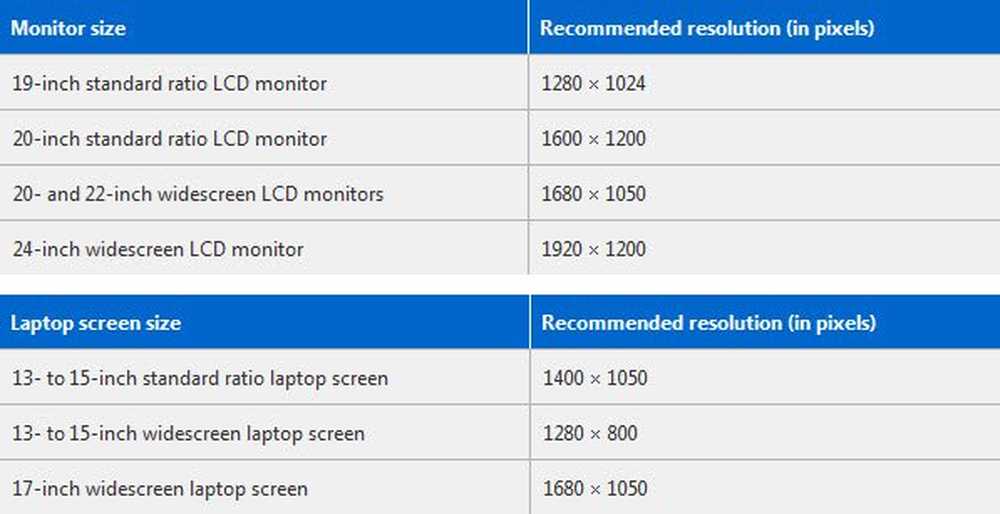
Resolución basada en el tamaño del monitor CRT
A diferencia de los monitores LCD, los monitores CRT generalmente no vienen en tamaños de pantalla panorámica. Casi todos tienen una relación de pantalla estándar 4: 3, con resoluciones en la misma relación 4: 3 de ancho a alto. Aquí están las resoluciones recomendadas basadas en el tamaño del monitor CRT
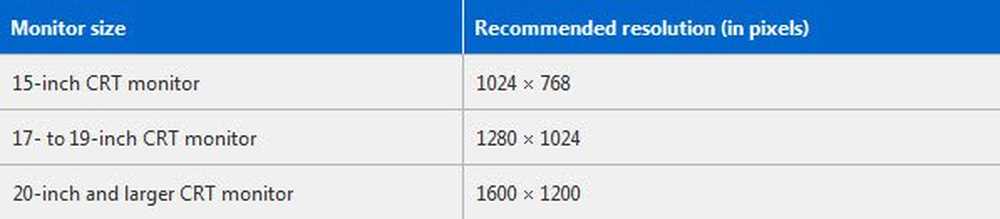
Un monitor LCD que se ejecuta en su resolución nativa generalmente muestra el texto mejor que un monitor CRT. Los monitores LCD pueden admitir técnicamente resoluciones más bajas que su resolución nativa, pero el texto no se verá tan nítido, y la imagen podría ser pequeña, centrada en la pantalla, con bordes negros o con una apariencia estirada.
Cambiar la resolución de la pantalla en Windows
Si desea cambiar la resolución de su pantalla en Windows 7/8/10, haga clic derecho en su escritorio y seleccione Resolución de la pantalla.
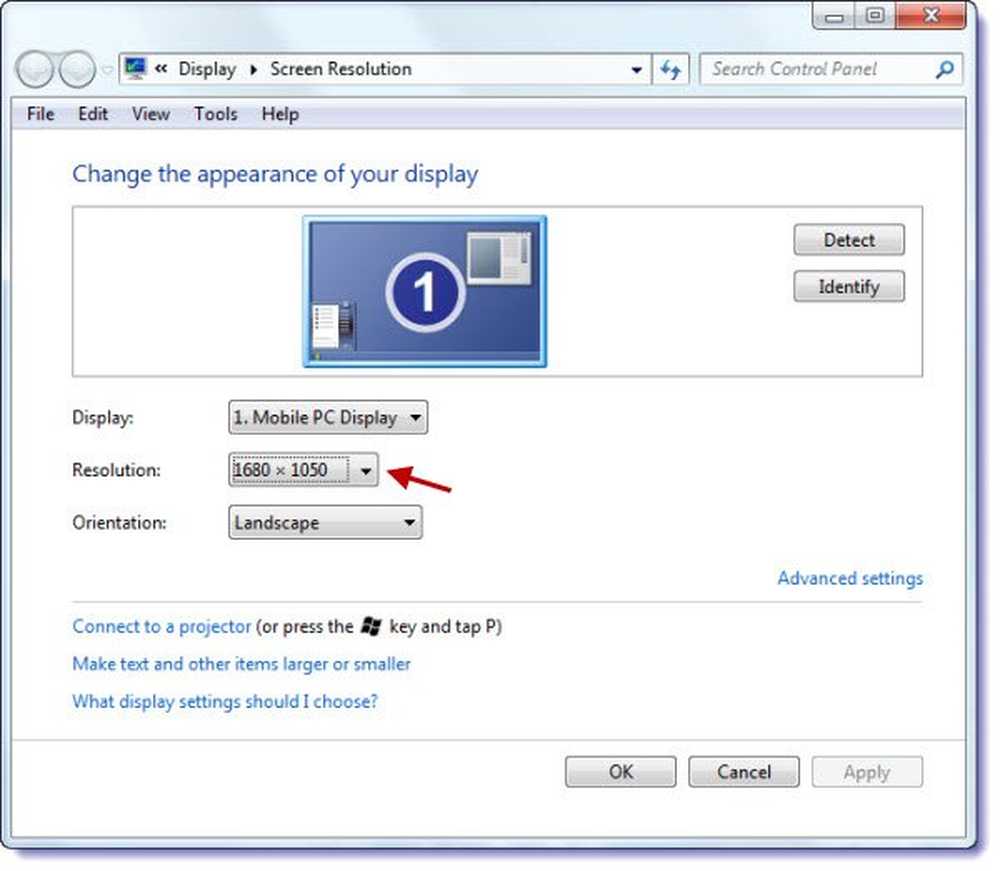
En la ventana de configuración de la pantalla del panel de control que se abre, puede establecer la resolución que desee, desde el menú desplegable. Puede ir aquí para obtener más información sobre cómo ajustar su monitor para mejorar la resolución de la pantalla..
Si eres usuario de Windows 10, También puede abrir Configuración> Sistema> Pantalla. Haga clic en Configuración de pantalla avanzada para abrir las siguientes ventanas.

Aquí puede configurar la resolución de la pantalla..
Establecer diferentes resoluciones de pantalla para cada usuario.
El sistema operativo Windows no le permite configurar la resolución de pantalla por usuario. Una vez que configura una resolución de pantalla con el Panel de control, la misma configuración se aplica a todos los usuarios. Pero puede, si lo desea, configurarlo para que su monitor muestre una resolución individual para cada cuenta de uso. Es decir, cada vez que un usuario inicie sesión, obtendrá las resoluciones de pantalla que ha configurado para su cuenta..
Para ello, descarga y utiliza. Caroll. Este programa gratuito ajustará automáticamente las resoluciones de pantalla para cada usuario de PC..





